CM2012, SCCM 2012 R2 SP1, SCCM Current Branch, SCCM CB 1702, ConfigMgr 2016… Это далеко не полный список аббревиатур, которые встречаются админам при работе с System Center Configuration Manager (SCCM). Чтобы у вас больше не возникало путаницы, мы попросили одного из наших ITPro написать полезную шпаргалку на основе его опыта. Передаю слово автору.
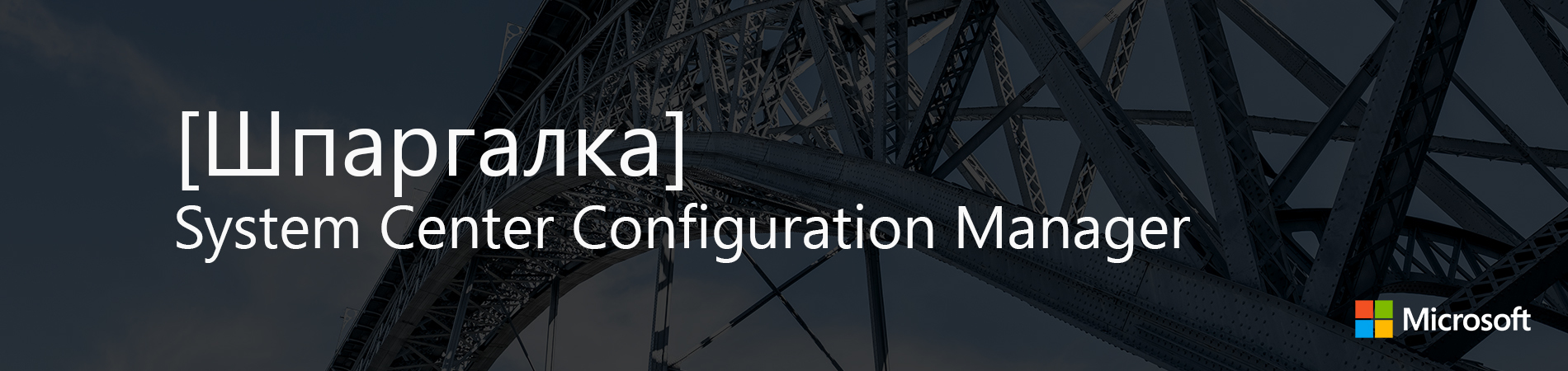
В наше время System Center Configuration Manager (SCCM) — одна из самых популярных систем для управления ИТ-инфраструктурой на основе Microsoft технологий в Enterprise средах. Каждый администратор, работая с данной системой, сталкивается с большим разнообразием аббревиатур в официальной документации, статьях, многочисленных блогах и форумах. Помимо личного неудобства, это бывает причиной критических ошибок при внедрении, настройке и работе с SCCM.
Задача статьи — разобраться и понять, почему используется столько сокращений, как правильно «читать» и, самое главное, какую информацию можно получить из этого.
Сначала немного истории. Продукт появился в 1994 и назывался Microsoft Systems Management Server (SMS) вплоть до 2007 года. За это время вышло три версии SMS. В 2007 году выходит следующая версия — System Center Configuration Manager 2007 (SCCM 2007). Смена названия здесь обусловлена созданием линейки продуктов System Center, куда был включен SMS 4.
В 2012 году был выпущен System Center 2012 Configuration Manager RTM (build 5.00.7711), представляя из себя принципиально новое поколение продукта. В качестве аббревиатуры, в официальной документации стали использовать SCCM 2012, CM2012 и ConfigMgr 2012. Точная причина появления новых сокращений неизвестна, но есть популярное неофициальное объяснение — SCCM это аббревиатура Society of Critical Care Medicine.
Далее продукт развивался традиционно, путем выхода обновлений, фиксов и дополнений функционала. В мае 2015 года, готовясь к официальному релизу Windows 10, Microsoft выпускает на рынок две версии SCCM — SCCM 2012 R2 SP1/SCCM 2012 SP2, которые имели одинаковый build 5.00.8239.1000, но различались по функционалу и модели лицензирования (R2 требовала доп лицензии при определенных условиях). Подробнее про различия можно прочитать здесь.
В июле 2015 компания Microsoft официально выпускает ОС Windows 10 RTM, которая имеет принципиально новую модель обновления системы — Windows as a Service. Начиная с этого момента, администраторы начинают работать с тремя разными версиями Windows 10 — «Current Branch», «Current Branch for Business» и «Long-Term Servicing Branch». В то же время появилась информация про готовящееся к релизу следующее поколение SCCM под кодовым названием ConfigMgr v.Next.
В октябре 2015 была опубликована стратегия развития продукта, откуда становится известно про будущее название — SCCM Current Branch, и в декабре 2015 официально выходит первая версия SCCM Current Branch 1511 (SCCM CB 1511). Аналогично релизам Windows 10, цифры означают год и месяц выхода данного релиза. Главной особенностью здесь является то, что время поддержки каждого релиза — 12 месяцев.
Также необходимо учитывать, что пока не вышел более новый релиз, будут приходить security&critical обновления. Как только выходит следующий релиз, для SCCM с предыдущим релизом – будут приходить только security обновления. На данный момент (апрель 2017) вышли следующие релизы: SCCM CB 1602, SCCM CB 1606, SCCM CB 1610, SCCM 1702. В приведённой таблице наглядно показано, как выглядит жизненный цикл релизов:
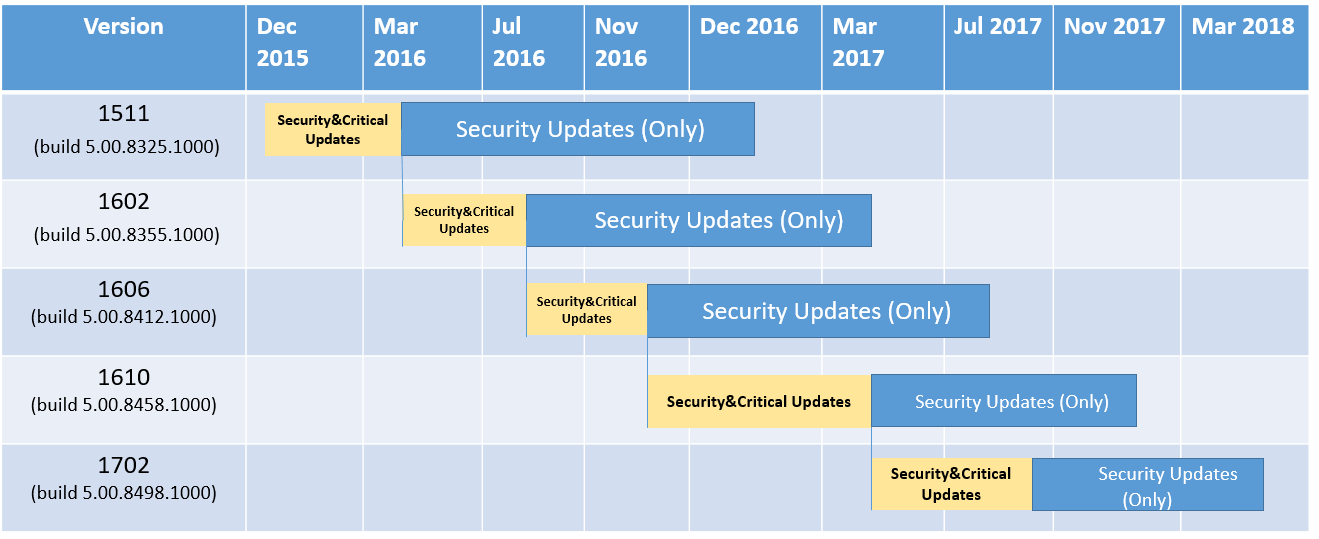
В каждом релизе вносятся изменения в функционал SCCM, поэтому необходимо регулярно знакомится с этим списком.
Казалось бы на этом всё, но в официальных блогах Microsoft можно найти ещеёодно сокращение, не указанное выше — ConfigMgr 2016 — что это? Это общее название для SCCM CB, начиная с релиза 1606 и далее, в связи с выходом линейки System Center 2016, подробнее об этом можно прочитать тут. Фактически это маркетинговое переименование, так как принципиально ничего не поменялось, например поколение продукта осталось 5.00.
Давайте подведем краткое резюме выше сказанного. На данный момент существует две актуальные версии SCCM:
Полученная выше информация важна при работе с официальной документацией — некоторые фичи и настройки относятся к любой версии продукта, а некоторые — только к определенной версии. При работе с docs.microsoft.com или с technet.microsoft.com необходимо обязательно просматривать список версий, к которым относится та или иная статья. На картинке ниже видно, что статья относится к SCCM 2012 R2.
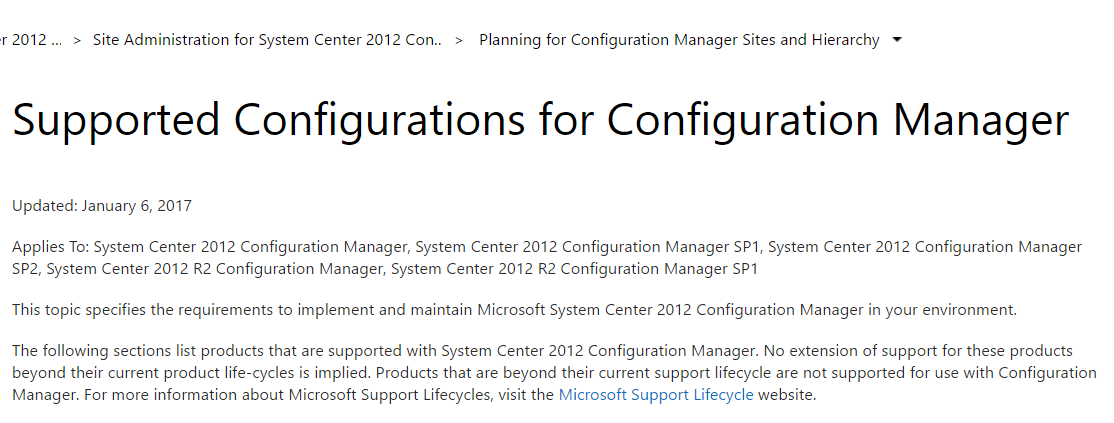
Для SCCM CB эта статья неприменима, так как SCCM 2012 R2 поддерживает Windows XP, как ОС для клиентов, а SCCM CB — нет.
В официальном блоге продуктовой команды в качестве тегов уже используется только ConfigMgr вместо SCCM. Видимо в ближайшее время нас ждет эволюционный переход к всего лишь одной аббревиатуре, что конечно существенно упростит жизнь администраторам системы.
Для полноты картины осталось обсудить, как же определять текущую версию (релиз) в работающей системе. Это необходимо для понимания, какие именно фиксы уже стоят и какой функционал есть в данной версии.
Первый способ (на мой взгляд наиболее информативный) — в консоле ConfigMgr выбрать раздел Administration, после чего перейти в раздел Cloud Services и выбрать пункт Updates and Servicing.
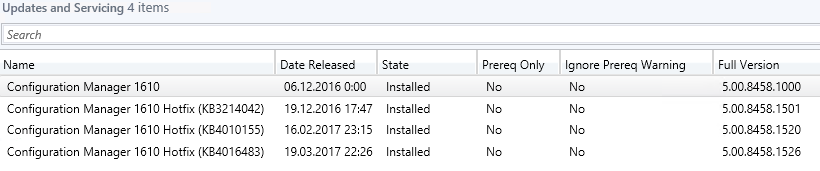
В колонке Full Version видим полный build системы (state — Installed) — 5.00.8458.1526, где 5.00 — поколение ConfigMgr (это SCCM 2012, SCCM 2007 был 4-го поколения), 8458 — build релиза SCCM CB 1610, 1526 — установленный хотфикс КВ4016483. Если после накатки крайнего релиза (например 1702) хотфиксы не ставились, то build системы будет заканчиваться на 1000. В данном разделе также будут отображаться доступные к установке релизы и хотфиксы, только в колонке State значение будет Available.
Второй способ — также в консоли ConfigMgr. Соответственно нужно открыть консоль, в верхнем левом углу выбрать выпадающее меню и выбрать пункт «About Configuration Manager».
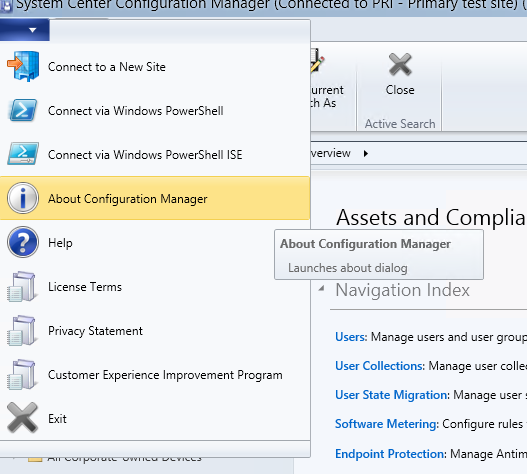
После выбора данного пункта появится окно «About System Center Configuration Manager».
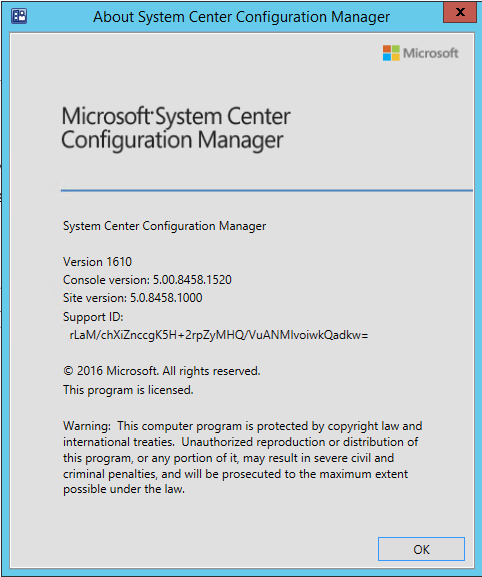
Мы видим несколько значений:
Третий способ — реестр. Для этого нужно открыть ветку HKLM\Software\Microsoft\SMS\Setup.

Но так же, как и во втором способе, мы не получим информацию с точности до установленного хотфикса. В SCCM 2012 R2SP1 использовался параметр CUlevel, для отображения информации про установленные кумулятивные обновления, но для SCCM Current Branch он уже не актуален (хотя все еще присутствует в реестре).
Четвертый способ — через PowerShell, но и здесь мы не получим информации с точностью до хотфикса.

Надеюсь, что приведенная выше информация позволила лучше понять именование системы, где и как правильно искать актуальную информацию про установленную версию и как правильно искать документацию.
 Андрей Петров — ИТ-специалист с 15 летним стажем, специализируюсь в области Infrastructure Support, Cloud Computing и DevOps.
Андрей Петров — ИТ-специалист с 15 летним стажем, специализируюсь в области Infrastructure Support, Cloud Computing и DevOps.
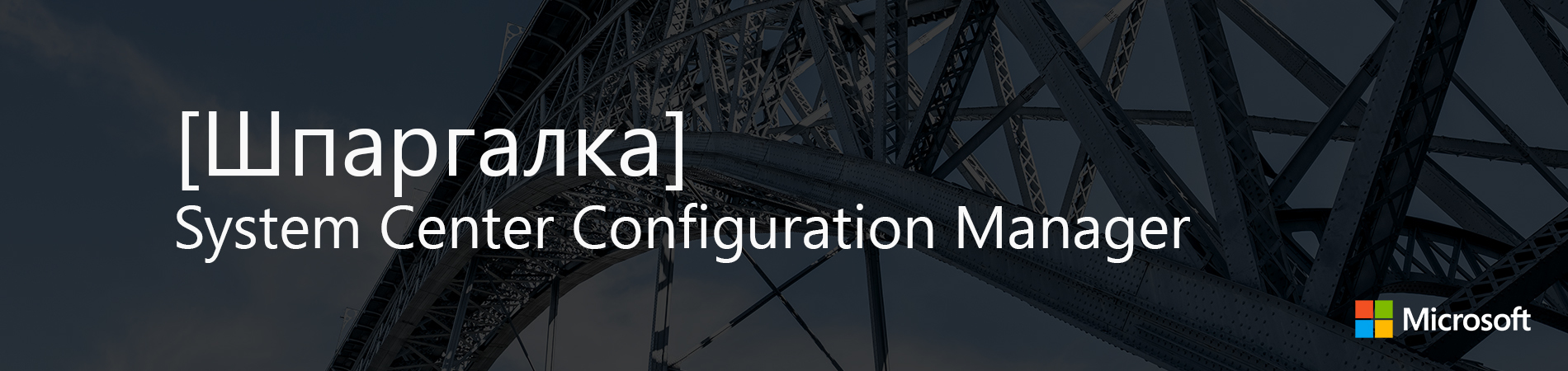
Зачем?
В наше время System Center Configuration Manager (SCCM) — одна из самых популярных систем для управления ИТ-инфраструктурой на основе Microsoft технологий в Enterprise средах. Каждый администратор, работая с данной системой, сталкивается с большим разнообразием аббревиатур в официальной документации, статьях, многочисленных блогах и форумах. Помимо личного неудобства, это бывает причиной критических ошибок при внедрении, настройке и работе с SCCM.
Задача статьи — разобраться и понять, почему используется столько сокращений, как правильно «читать» и, самое главное, какую информацию можно получить из этого.
Шпаргалка и немного истории
Сначала немного истории. Продукт появился в 1994 и назывался Microsoft Systems Management Server (SMS) вплоть до 2007 года. За это время вышло три версии SMS. В 2007 году выходит следующая версия — System Center Configuration Manager 2007 (SCCM 2007). Смена названия здесь обусловлена созданием линейки продуктов System Center, куда был включен SMS 4.
В 2012 году был выпущен System Center 2012 Configuration Manager RTM (build 5.00.7711), представляя из себя принципиально новое поколение продукта. В качестве аббревиатуры, в официальной документации стали использовать SCCM 2012, CM2012 и ConfigMgr 2012. Точная причина появления новых сокращений неизвестна, но есть популярное неофициальное объяснение — SCCM это аббревиатура Society of Critical Care Medicine.
Далее продукт развивался традиционно, путем выхода обновлений, фиксов и дополнений функционала. В мае 2015 года, готовясь к официальному релизу Windows 10, Microsoft выпускает на рынок две версии SCCM — SCCM 2012 R2 SP1/SCCM 2012 SP2, которые имели одинаковый build 5.00.8239.1000, но различались по функционалу и модели лицензирования (R2 требовала доп лицензии при определенных условиях). Подробнее про различия можно прочитать здесь.
В июле 2015 компания Microsoft официально выпускает ОС Windows 10 RTM, которая имеет принципиально новую модель обновления системы — Windows as a Service. Начиная с этого момента, администраторы начинают работать с тремя разными версиями Windows 10 — «Current Branch», «Current Branch for Business» и «Long-Term Servicing Branch». В то же время появилась информация про готовящееся к релизу следующее поколение SCCM под кодовым названием ConfigMgr v.Next.
В октябре 2015 была опубликована стратегия развития продукта, откуда становится известно про будущее название — SCCM Current Branch, и в декабре 2015 официально выходит первая версия SCCM Current Branch 1511 (SCCM CB 1511). Аналогично релизам Windows 10, цифры означают год и месяц выхода данного релиза. Главной особенностью здесь является то, что время поддержки каждого релиза — 12 месяцев.
Также необходимо учитывать, что пока не вышел более новый релиз, будут приходить security&critical обновления. Как только выходит следующий релиз, для SCCM с предыдущим релизом – будут приходить только security обновления. На данный момент (апрель 2017) вышли следующие релизы: SCCM CB 1602, SCCM CB 1606, SCCM CB 1610, SCCM 1702. В приведённой таблице наглядно показано, как выглядит жизненный цикл релизов:
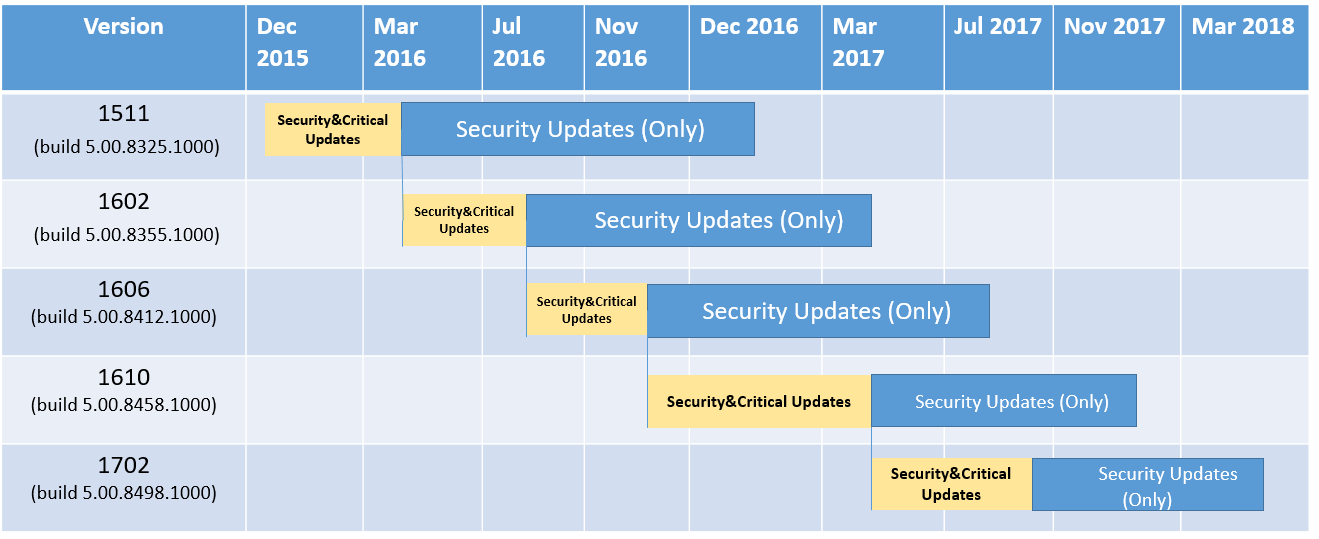
В каждом релизе вносятся изменения в функционал SCCM, поэтому необходимо регулярно знакомится с этим списком.
Казалось бы на этом всё, но в официальных блогах Microsoft можно найти ещеёодно сокращение, не указанное выше — ConfigMgr 2016 — что это? Это общее название для SCCM CB, начиная с релиза 1606 и далее, в связи с выходом линейки System Center 2016, подробнее об этом можно прочитать тут. Фактически это маркетинговое переименование, так как принципиально ничего не поменялось, например поколение продукта осталось 5.00.
Давайте подведем краткое резюме выше сказанного. На данный момент существует две актуальные версии SCCM:
- SCCM 2012 R2 SP1/SCCM SP2. Дата выхода 14.05.2015 и поддерживает только Windows 10 RTM (1507) и Windows 10 1511. Окончание поддержки — 11.07.2017, окончание расширенной поддержки — 12.07.2022.
- SCCM Current Branch. SCCM as Service — продолжение развития SCCM 2012, первая версия вышла в декабре 2015 (SCCM CB 1511). Обновляется несколько раз в год выпуском релизов, каждый релиз поддерживается ровно год. Основная идея — обеспечить поддержки Windows 10 CB и Windows 10 CBB. То есть на данный момент SCCM CB 1511 и SCCM CB 1602 уже не поддерживаются, SCCM CB 1606, SCCM CB 1610, SCCM 1702 — актуальные версии. Начиная с SCCM CB 1606, используется сокращение ConfigMgr 2016.
Погружение, или как определить текущую версию
Полученная выше информация важна при работе с официальной документацией — некоторые фичи и настройки относятся к любой версии продукта, а некоторые — только к определенной версии. При работе с docs.microsoft.com или с technet.microsoft.com необходимо обязательно просматривать список версий, к которым относится та или иная статья. На картинке ниже видно, что статья относится к SCCM 2012 R2.
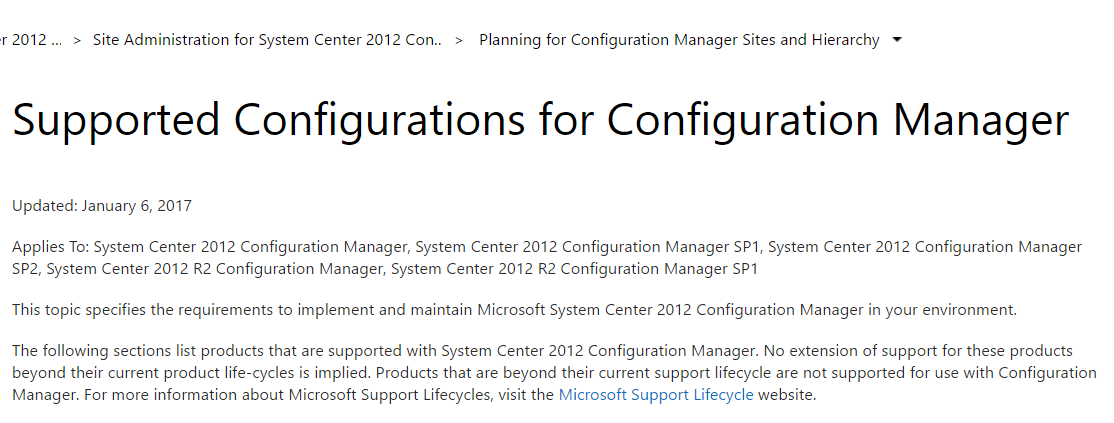
Для SCCM CB эта статья неприменима, так как SCCM 2012 R2 поддерживает Windows XP, как ОС для клиентов, а SCCM CB — нет.
В официальном блоге продуктовой команды в качестве тегов уже используется только ConfigMgr вместо SCCM. Видимо в ближайшее время нас ждет эволюционный переход к всего лишь одной аббревиатуре, что конечно существенно упростит жизнь администраторам системы.
Для полноты картины осталось обсудить, как же определять текущую версию (релиз) в работающей системе. Это необходимо для понимания, какие именно фиксы уже стоят и какой функционал есть в данной версии.
Первый способ (на мой взгляд наиболее информативный) — в консоле ConfigMgr выбрать раздел Administration, после чего перейти в раздел Cloud Services и выбрать пункт Updates and Servicing.
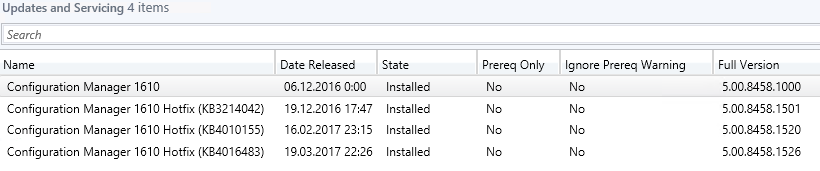
В колонке Full Version видим полный build системы (state — Installed) — 5.00.8458.1526, где 5.00 — поколение ConfigMgr (это SCCM 2012, SCCM 2007 был 4-го поколения), 8458 — build релиза SCCM CB 1610, 1526 — установленный хотфикс КВ4016483. Если после накатки крайнего релиза (например 1702) хотфиксы не ставились, то build системы будет заканчиваться на 1000. В данном разделе также будут отображаться доступные к установке релизы и хотфиксы, только в колонке State значение будет Available.
Второй способ — также в консоли ConfigMgr. Соответственно нужно открыть консоль, в верхнем левом углу выбрать выпадающее меню и выбрать пункт «About Configuration Manager».
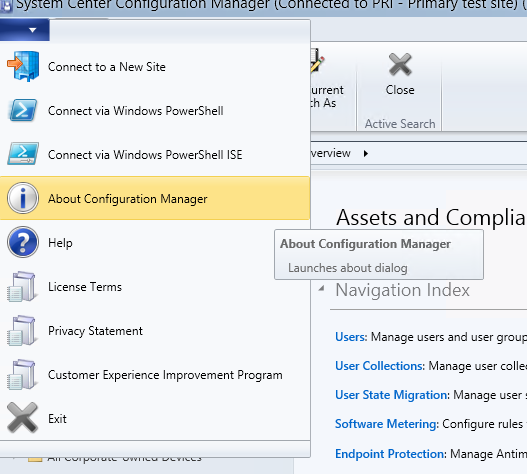
После выбора данного пункта появится окно «About System Center Configuration Manager».
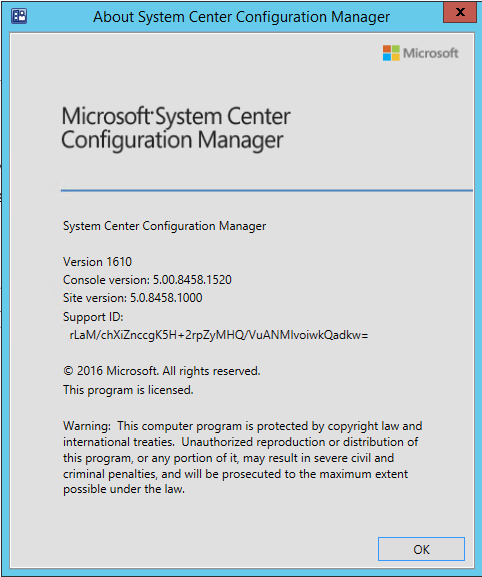
Мы видим несколько значений:
- Version 1610. Это информация про текущий установленный релиз.
- Console Version: 5.00.8458.1520. Это текущая версия консоли. Эта важно, если используются удаленные консоли, которые могли быть не обновлены в процессе установки нового релиза.
- Site Version: 5.0.8458.1000. Необходимо учитывать, что здесь не отображается информация про установленные хотфиксы. То есть всегда будет 1000, хотя в реальности в системе 1526;
Третий способ — реестр. Для этого нужно открыть ветку HKLM\Software\Microsoft\SMS\Setup.

Но так же, как и во втором способе, мы не получим информацию с точности до установленного хотфикса. В SCCM 2012 R2SP1 использовался параметр CUlevel, для отображения информации про установленные кумулятивные обновления, но для SCCM Current Branch он уже не актуален (хотя все еще присутствует в реестре).
Четвертый способ — через PowerShell, но и здесь мы не получим информации с точностью до хотфикса.

Надеюсь, что приведенная выше информация позволила лучше понять именование системы, где и как правильно искать актуальную информацию про установленную версию и как правильно искать документацию.
Об авторе
 Андрей Петров — ИТ-специалист с 15 летним стажем, специализируюсь в области Infrastructure Support, Cloud Computing и DevOps.
Андрей Петров — ИТ-специалист с 15 летним стажем, специализируюсь в области Infrastructure Support, Cloud Computing и DevOps.Поделиться с друзьями


masyan
мммм, целых четыре способа о том, как узнать версию sccm. ;)
зыж а, так это еще и корпоративный блог. ))
Schvepsss
Чудесно, что вам понравилось. :)